1、打开ps拖入素材,并调整合适的大小和位置

2、ctrl+j复制一层——shift+ctrl+u去色

3、ctrl+j复制一层去色图层——ctrl+i反相——更改混合图层(颜色减淡)

4、滤镜——其他——最小值2双击缩览图层——调整混合颜色带(按住alt键调正小滑块)
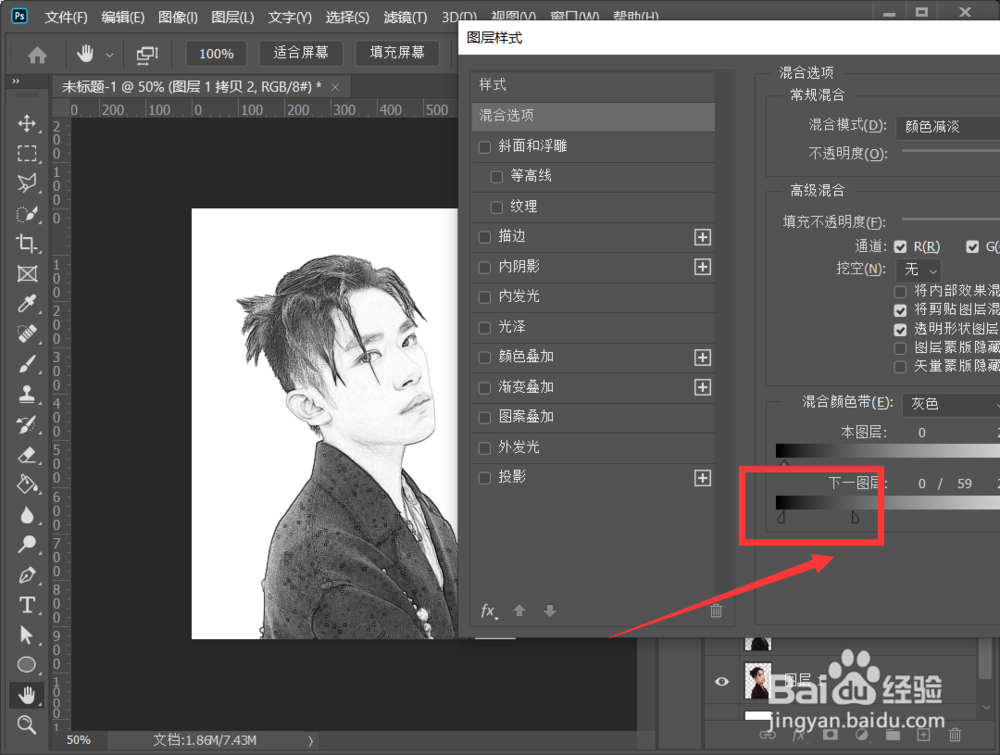
5、合并去色图层和复制的去色图层并将原图放置顶层——更改混合模式(颜色)

6、选择背景图层,填充淡黄色滤镜——滤镜库——纹理

7、图像——调整——匹配颜色(统一一下人物和背景的色调)

8、添加一下装饰小元素,效果完成

时间:2024-10-28 17:02:46
1、打开ps拖入素材,并调整合适的大小和位置

2、ctrl+j复制一层——shift+ctrl+u去色

3、ctrl+j复制一层去色图层——ctrl+i反相——更改混合图层(颜色减淡)

4、滤镜——其他——最小值2双击缩览图层——调整混合颜色带(按住alt键调正小滑块)
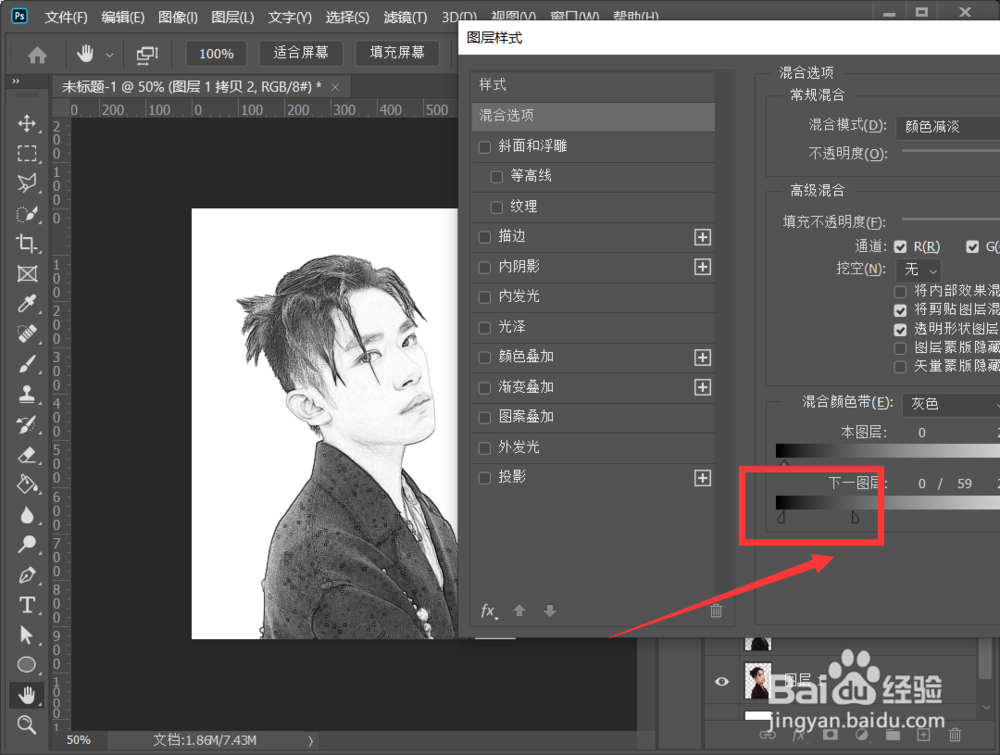
5、合并去色图层和复制的去色图层并将原图放置顶层——更改混合模式(颜色)

6、选择背景图层,填充淡黄色滤镜——滤镜库——纹理

7、图像——调整——匹配颜色(统一一下人物和背景的色调)

8、添加一下装饰小元素,效果完成

